クリック タップ ダブルクリック ダブルタップ タッチパッドの使い方 – Asus A4S User Manual
Page 36
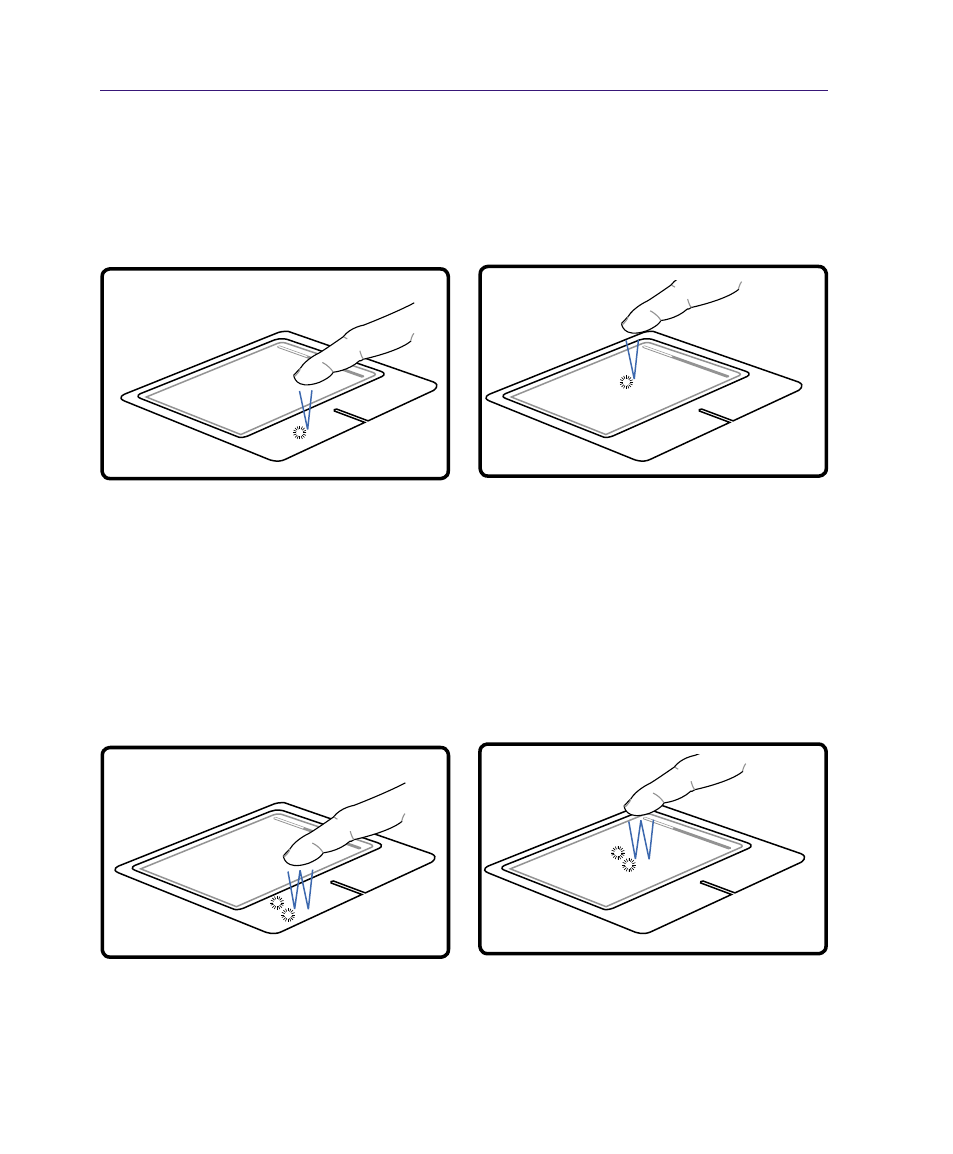
36
4
ノートパソコンを使用する
ダブルクリック/ダブルタップ - これは、選択されたアイコンから直接プログラムを起動す
るためのものです。カーソルを実行するアイコンの上に移動し、素早く左ボタンを2度押す
か、またはパッドを2度タップすると、システムは対応するプログラムを起動します。クリ
ックまたはタップの間隔が長すぎると、起動できません。また、Windowsのコントロール
パネルの [マウス] を使用してダブルクリックの速度を設定することができます。次の2つの
例は、同じ作業です。
(左ボタンを2度押して離します)
(タッチパッドを軽く、素早く2度打ちます)
(左カーソルのボタンを押して離します)
(タッチパッドを軽く素早く打ちます)
クリック/タップ - カーソルをアイテムの上に置いて、左ボタンを押すか、指先を使用してタ
ッチパッドに軽く触れながら、アイテムが選択されるまでタッチパッドに指を置いたままにし
ます。選択されたアイテムの色が変わります。次の2つの例は、同じ作業です。
クリック
タップ
ダブルクリック
ダブルタップ
タッチパッドの使い方
See also other documents in the category Asus Notebooks:
- Eee PC 1003HAG (60 pages)
- G51Jx (118 pages)
- K50Ij(BestBuy) (78 pages)
- K50Ij(BestBuy) (24 pages)
- PL80JT (30 pages)
- E5368 (114 pages)
- K40AC (24 pages)
- G51J (114 pages)
- W5Ae (134 pages)
- W5Ae (70 pages)
- UX30S (26 pages)
- BX31E (100 pages)
- PRO33JC (26 pages)
- U30Jc (104 pages)
- W5 (7 pages)
- Eee PC T101MT (68 pages)
- U81A (88 pages)
- U81A (28 pages)
- Transformer Pad TF300T (2 pages)
- Transformer Pad TF300TL (6 pages)
- Transformer Pad TF300T (90 pages)
- K40AE (108 pages)
- A8He (71 pages)
- A8He (71 pages)
- A8He (71 pages)
- G72gx (28 pages)
- PRO7 (32 pages)
- EB1501 (46 pages)
- EB1501 (46 pages)
- EB1007 (102 pages)
- EB1007 (179 pages)
- EB1007 (181 pages)
- EB1007 (109 pages)
- EB1007 (145 pages)
- EB1007 (183 pages)
- EB1021 (40 pages)
- EB1012 (325 pages)
- EB1012 (95 pages)
- EB1012 (231 pages)
- EB1012 (185 pages)
- EB1012 (130 pages)
- EB1012 (1 page)
- Eee PC 1015CX (66 pages)
- Eee PC X101H (62 pages)
- Eee PC X101H (50 pages)
